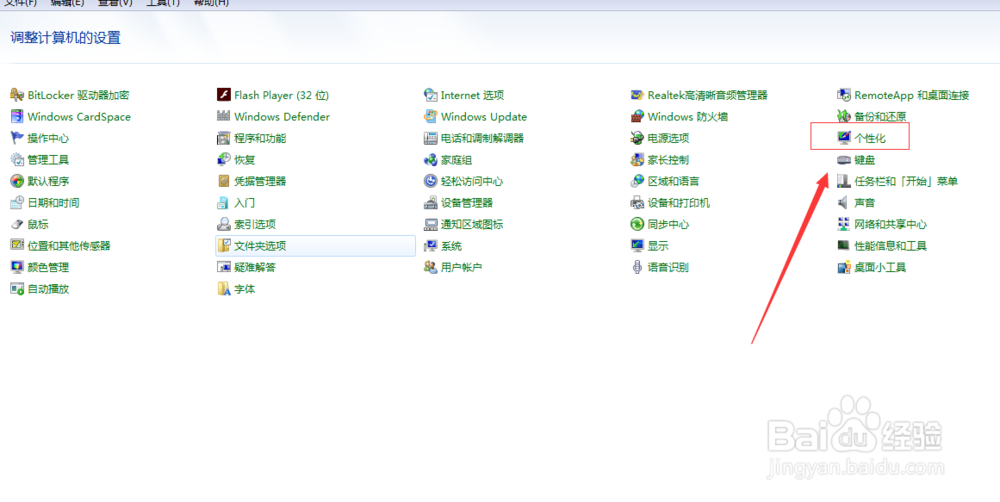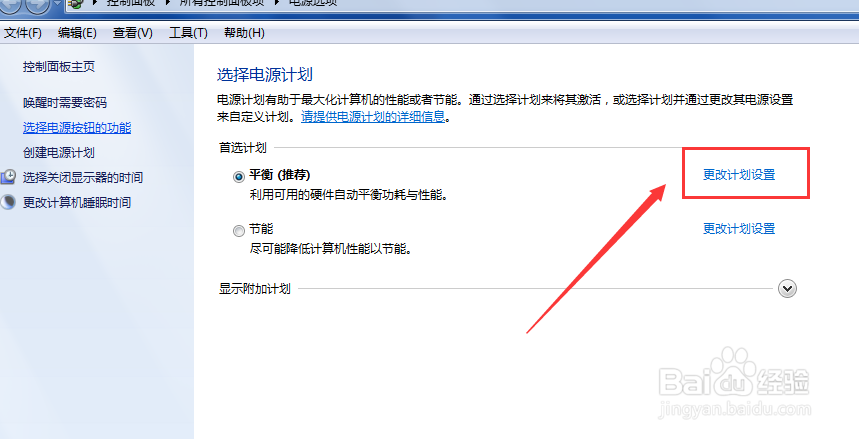1、搜先我们需要操作的就是点击电脑上的开始——控制面板,就会跳转到另一个界面了,效果我们见下图所示;
2、我们进入控制面板界面之后,我们找到个性化,找到之后我们点击进入另一个界面 ,效果我们见下图所示;
3、进入界面之后,我们可以看右下角有一个【屏幕保护程序】看到之后,同样方法,点击进入即可;效果我们见下图所示;
4、进入【屏幕保护程序】之后,我们就可以看到右下角有一个【更改电源设置】,我们点击进入即可 ;效果我们见下图所示;
5、进入之后 ,我们就会看到一个【更改计划设置】看到之后我们点击进入即可 ;效果我们将见下图所示;
6、进入之后,我们就会看到一个【使计算进入睡眠状态】的字样上面显示的是2个小时 ,我们点击修改即可,效果我们见下图所示;
7、我们就会看到一个【使计算进入睡眠状态】修改一下,我们修改为【从不】,这样就不会自动的跳转屏幕保护了;效果我们见下图所示;